电脑怎么查看已连接wife的密码? 怎样在笔记本电脑上查看已连接WiFi的密码
更新时间:2023-10-26 12:39:07作者:xiaoliu
电脑怎么查看已连接wife的密码,在如今信息时代的浪潮下,无线网络已经成为人们生活中必不可少的一部分,我们经常连接各种WiFi网络,以便享受无线上网的便利。有时我们会忘记已连接WiFi的密码,或者需要在其他设备上使用同一网络。如何在笔记本电脑上查看已连接WiFi的密码呢?这是许多人都感兴趣的问题。本文将为大家介绍几种简单有效的方法,帮助大家轻松查看已连接WiFi的密码。无论是忘记密码还是需要与他人共享网络,这些方法都能帮助我们解决烦恼,让我们的网络生活更加便捷。
具体方法:
1.打开笔记本电脑,打开WLAN,连接到已有的无线网络。
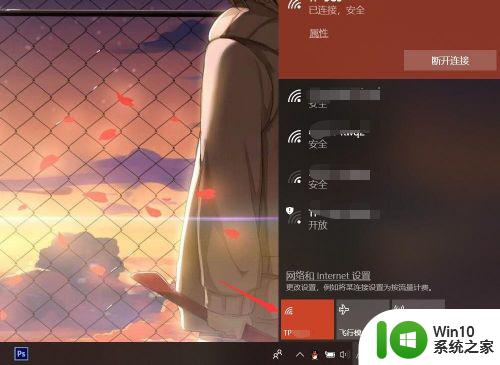
2.按下电脑键盘上的win键,进入开始界面,点击左侧齿轮进入【设置】。
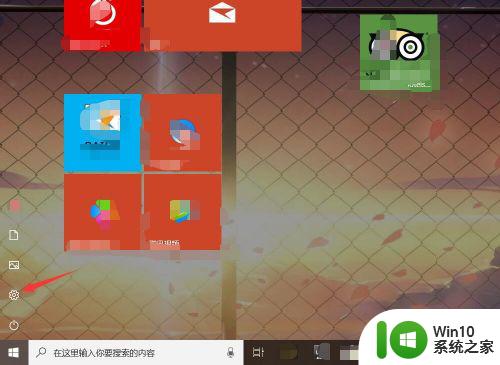
3.在设置界面,进入【网络和Internet】选项。
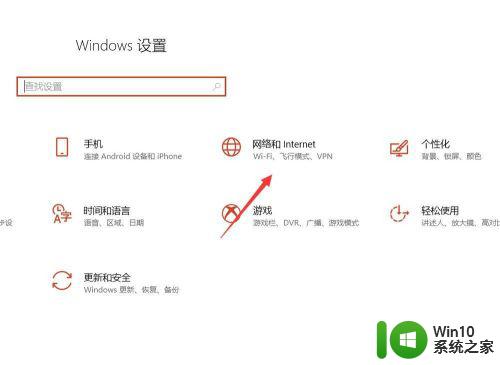
4.在网络和Internet界面,选中状态选项。并点击进入【网络和共享中心】。
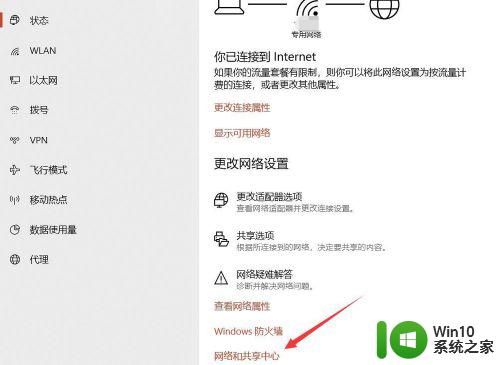
5.在网络和共享中心界面,点击WLAN连接的无线WiFi网络。
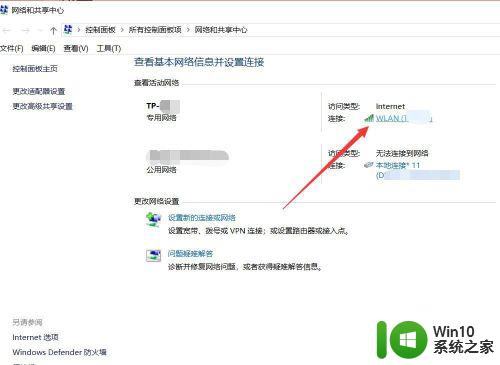
6.在WLAN窗口,可查看连接属性,点击【无线属性】。
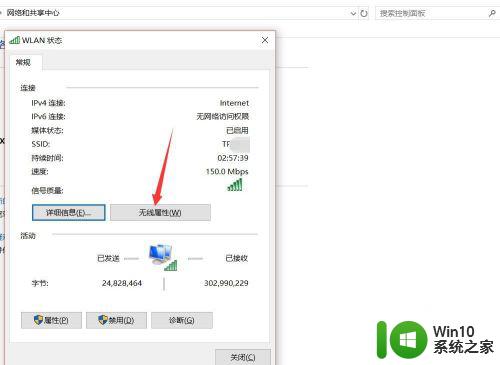
7.在无线网络属性面板,切换上方连接选项至【安全】。
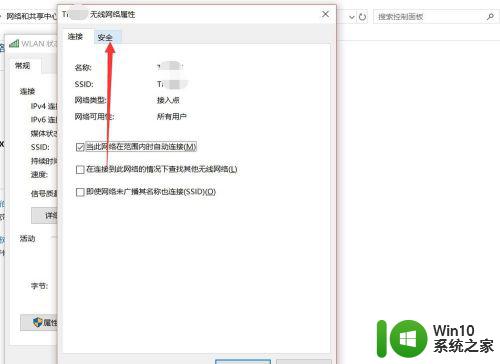
8.点击勾选下方【显示字符】,即可查看该无线网络密码详情。
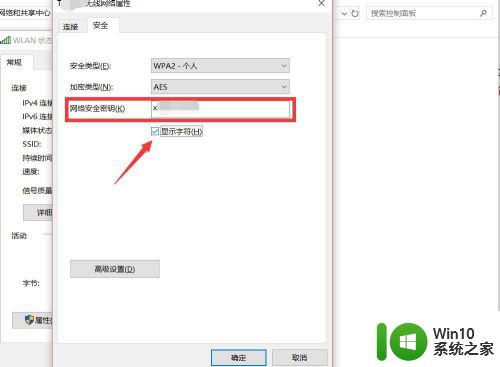
以上就是电脑如何查看已连接WiFi的密码的全部内容,有需要的用户可以按照以上步骤进行操作,希望对大家有所帮助。
电脑怎么查看已连接wife的密码? 怎样在笔记本电脑上查看已连接WiFi的密码相关教程
- 电脑连接的wifi密码怎么查看密码 怎样在笔记本电脑上查看已连接WiFi的密码
- 电脑上怎样看wifi密码 通过笔记本电脑查看已连接WiFi密码
- 查看wifi密码的步骤 如何在电脑上查看已连接WiFi的密码
- 怎么查看已连接的网络的密码 如何查看已连接WiFi的密码
- 笔记本电脑怎么查看wifi密码 笔记本电脑如何查看已连接WiFi的密码
- 怎么查看已经登录的wifi密码 如何看到已连接的wifi密码
- 如何在电脑上查看已连接WiFi的密码 电脑查看WiFi密码步骤及方法
- 如何在电脑上查看已连接的无线网络密码 怎样找到已连接无线网络的密码
- 如何看已经连接的wifi密码 如何看已连接的wifi密码
- 怎么查看自己wifi的密码查询 怎么在电脑上查看wifi密码
- 怎么用手机查看已连接的wifi密码 安卓手机连接的WiFi密码怎么看
- 怎样查看无线网密码 如何查看连接的wifi密码
- U盘装机提示Error 15:File Not Found怎么解决 U盘装机Error 15怎么解决
- 无线网络手机能连上电脑连不上怎么办 无线网络手机连接电脑失败怎么解决
- 酷我音乐电脑版怎么取消边听歌变缓存 酷我音乐电脑版取消边听歌功能步骤
- 设置电脑ip提示出现了一个意外怎么解决 电脑IP设置出现意外怎么办
电脑教程推荐
- 1 w8系统运行程序提示msg:xxxx.exe–无法找到入口的解决方法 w8系统无法找到入口程序解决方法
- 2 雷电模拟器游戏中心打不开一直加载中怎么解决 雷电模拟器游戏中心无法打开怎么办
- 3 如何使用disk genius调整分区大小c盘 Disk Genius如何调整C盘分区大小
- 4 清除xp系统操作记录保护隐私安全的方法 如何清除Windows XP系统中的操作记录以保护隐私安全
- 5 u盘需要提供管理员权限才能复制到文件夹怎么办 u盘复制文件夹需要管理员权限
- 6 华硕P8H61-M PLUS主板bios设置u盘启动的步骤图解 华硕P8H61-M PLUS主板bios设置u盘启动方法步骤图解
- 7 无法打开这个应用请与你的系统管理员联系怎么办 应用打不开怎么处理
- 8 华擎主板设置bios的方法 华擎主板bios设置教程
- 9 笔记本无法正常启动您的电脑oxc0000001修复方法 笔记本电脑启动错误oxc0000001解决方法
- 10 U盘盘符不显示时打开U盘的技巧 U盘插入电脑后没反应怎么办
win10系统推荐
- 1 萝卜家园ghost win10 32位安装稳定版下载v2023.12
- 2 电脑公司ghost win10 64位专业免激活版v2023.12
- 3 番茄家园ghost win10 32位旗舰破解版v2023.12
- 4 索尼笔记本ghost win10 64位原版正式版v2023.12
- 5 系统之家ghost win10 64位u盘家庭版v2023.12
- 6 电脑公司ghost win10 64位官方破解版v2023.12
- 7 系统之家windows10 64位原版安装版v2023.12
- 8 深度技术ghost win10 64位极速稳定版v2023.12
- 9 雨林木风ghost win10 64位专业旗舰版v2023.12
- 10 电脑公司ghost win10 32位正式装机版v2023.12